日常拍摄了很多视频,怎么把它们合并成一个视频呢?
今天小编就来教你,用乐秀视频剪辑器合并视频的详细步骤。
1.首先,打开乐秀,点击【视频编辑】。
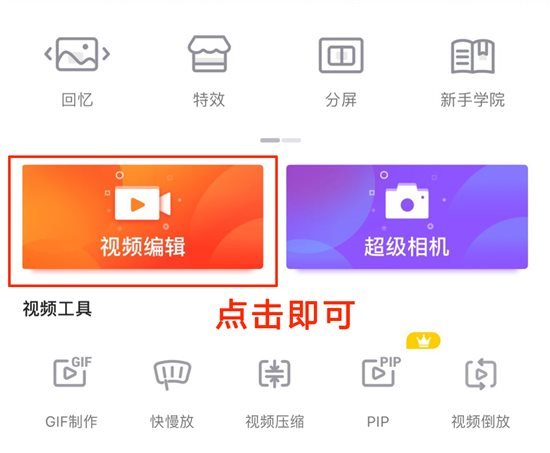
2.进入相册,上传需要合并的视频片段,小编上传了三段视频。
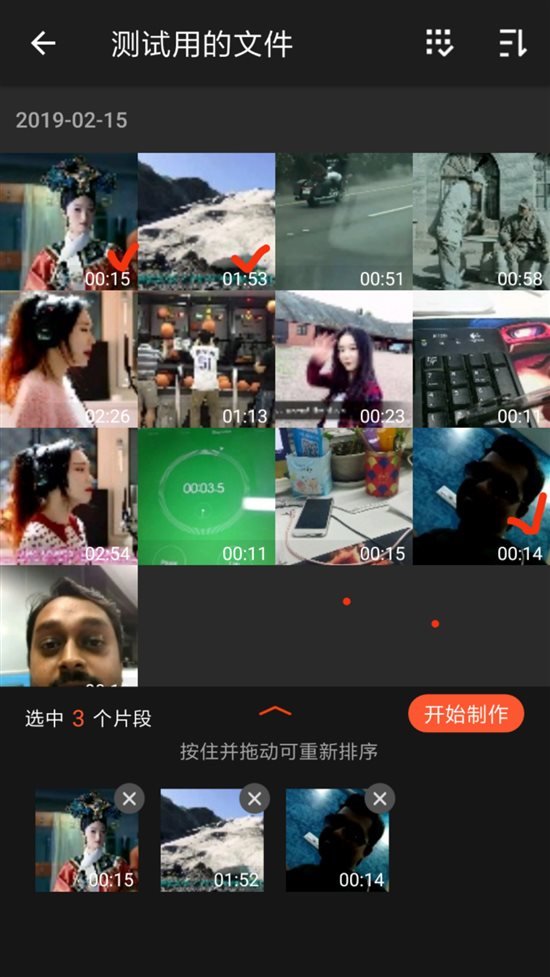
3.点击开始制作后,三段视频就合并成一个了,整个视频时长变成02:20。
不需要进行其他操作的话,点击右上角的导出就获得合并好的视频了。
是不是超级简单?
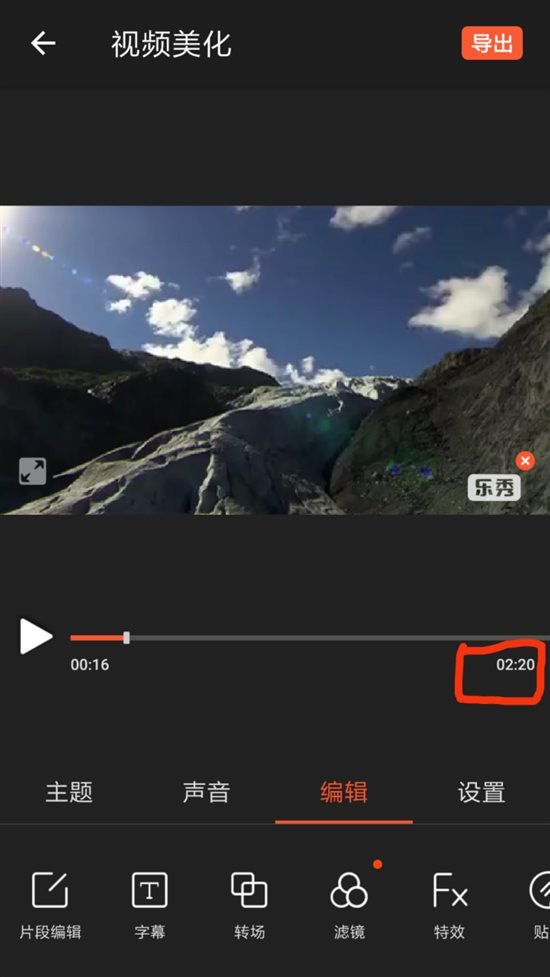
4.如果需要删减视频内容,可以进入【片段编辑】,选择【剪裁】或者【分割】,删掉不要的部分,勾选右上角的“√”确认完成,然后导出就可以了。
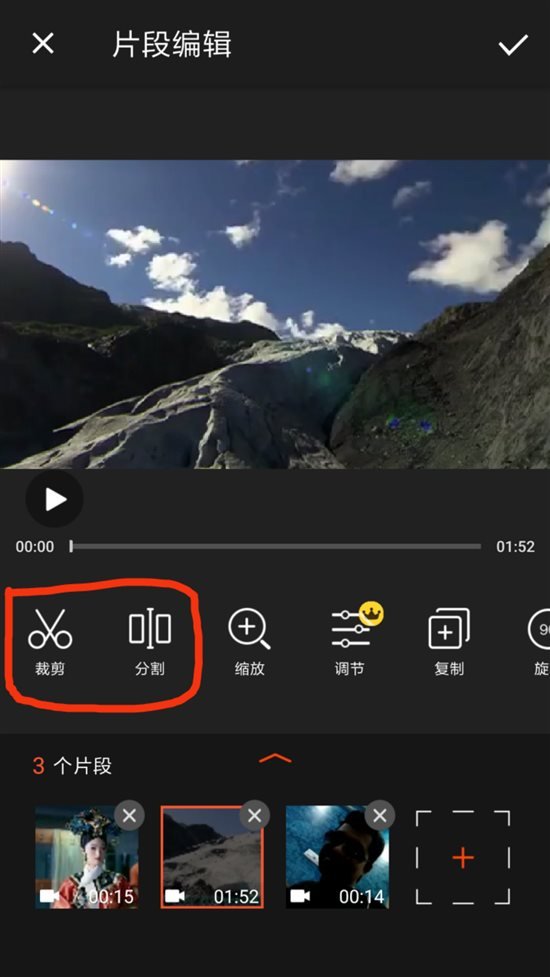
版权声明:本文内容由网友上传(或整理自网络),原作者已无法考证,版权归原作者所有。61k阅读网免费发布仅供学习参考,其观点不代表本站立场。
本文标题:乐秀怎么合并视频 怎么用乐秀合并视频61阅读| 精彩专题| 最新文章| 热门文章| 苏ICP备13036349号-1